Rumah > Artikel > Tutorial sistem > 2 Cara untuk Membuat Akaun Pentadbir dalam Windows 8/8.1
2 Cara untuk Membuat Akaun Pentadbir dalam Windows 8/8.1
- WBOYasal
- 2024-08-02 09:30:21323semak imbas
Walaupun Windows 8/8.1 menyokong untuk mencipta banyak jenis akaun pengguna, hanya melalui akaun pentadbir anda boleh mempunyai hak penuh untuk mengendalikan komputer anda.
Jika anda kehilangan akses kepada akaun pentadbir anda, anda mungkin mahu membuat akaun pentadbir baharu untuk mendapatkan keistimewaan pentadbir. Kadangkala, anda mungkin perlu menjadikan pentadbir akaun pengguna standard anda. Walau apa pun, sekarang melalui artikel ini, anda akan belajar cara membuat akaun pentadbir dalam Windows 8/8.1 sama ada anda boleh log masuk atau tidak.
- Cara 1: Buat akaun pentadbir tanpa log masuk
- Cara 2: Buat akaun pentadbir dalam Windows 8/8.1
Cara 1: Buat akaun pentadbir tanpa log masuk
Jika anda tidak boleh log masuk kerana terlupa kata laluan Windows 8 atau sebab lain, gunakan Windows Password Refixer untuk mencipta akaun pentadbir baharu untuk mendapatkan semula hak pentadbir.
Langkah 1: Cipta pemacu USB/CD boleh boot.
1. Gunakan komputer lain yang boleh anda akses sebagai pentadbir untuk memuat turun dan memasang Windows Password Refixer.
2. Lancarkan perisian ini dan masukkan pemacu kilat USB/CD ke pemacu cakera komputer.
3. Ikuti langkahnya untuk membakar perisian ini ke pemacu denyar supaya anda boleh mendapatkan pemacu USB/CD boleh boot.
Langkah 2: Buat akaun pentadbir untuk Windows 8.
1. Masukkan pemacu USB/CD boleh boot ke komputer yang anda kehilangan hak pentadbir. Tetapkan komputer untuk but daripada pemacu USB/CD.
2. Selepas komputer but, Windows Password Refixer akan berjalan. Ia memaparkan Windows 8 anda dan semua akaun pengguna sedia ada.

3. Klik butang Tambah Pengguna. Dalam dialog, taip nama pengguna dan kata laluan dan kemudian klik OK untuk mengesahkan.
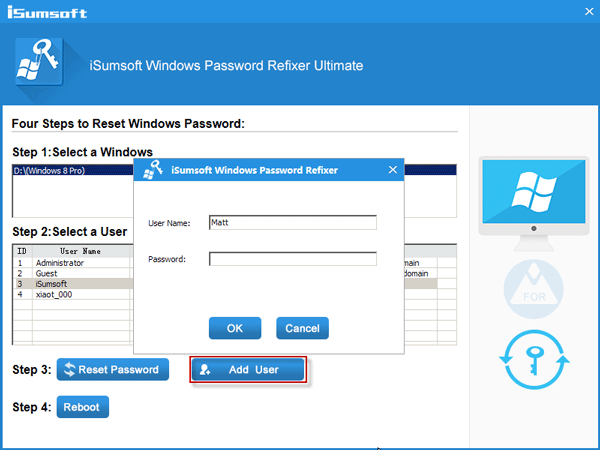
4. Kemudian anda boleh melihat akaun pengguna yang baru dibuat dilabelkan sebagai "With Administrator Privilege", yang bermaksud anda telah mencipta akaun pentadbir baharu pada Windows 8 anda.

5. Sekarang, keluarkan pemacu USB/CD boleh boot dari komputer anda dan mulakan semula komputer. Kemudian Windows 8/8.1 akan dimulakan semula seperti biasa dan anda boleh log masuk sebagai akaun pentadbir yang baru dibuat ini.
Petua: Seperti yang anda boleh lihat pada skrin yang dipaparkan, anda juga boleh menetapkan semula kata laluan Windows 8/8.1 dengan mengklik butang Tetapkan Semula Kata Laluan.
Cara 2: Buat akaun pentadbir dalam Windows 8/8.1
Log masuk ke Windows 8/8.1 dengan keistimewaan pentadbir dan buat akaun pentadbir baharu dalam tetapan PC.
1. Tekan Win + C untuk mengeluarkan Metro UI dan klik Tetapan -> Tukar tetapan PC.
2. Pada tetingkap Tetapan PC, pilih Pengguna. Kemudian klik butang Tambah pengguna .

3. Ia mencipta akaun Microsoft secara lalai. Klik pautan Log masuk tanpa akaun Microsoft. Dan pilih Akaun tempatan pada halaman seterusnya.

4. Taipkan nama pengguna, kata laluan dan petunjuk kata laluan. Kemudian klik Seterusnya dan kemudian Selesaikan, supaya anda boleh membuat akaun tempatan baharu pada Windows 8 anda.

5. Akaun yang baru ditambah ini ialah akaun pengguna standard secara lalai. Anda perlu membuka Control Panel untuk menukar jenis akaunnya daripada Standard kepada Administrator.

Jadi anda telah mencipta akaun pentadbir baharu pada Windows 8 anda.
Atas ialah kandungan terperinci 2 Cara untuk Membuat Akaun Pentadbir dalam Windows 8/8.1. Untuk maklumat lanjut, sila ikut artikel berkaitan lain di laman web China PHP!
Artikel berkaitan
Lihat lagi- Bagaimana untuk menyelesaikan masalah desktop Windows 7 berputar 90 darjah
- Bagaimana untuk menamatkan proses berjalan secara paksa dalam Win7
- Versi pratonton Win11 Build 25336.1010 dikeluarkan hari ini: digunakan terutamanya untuk menguji saluran paip operasi dan penyelenggaraan
- Pratonton Win11 Beta Bina 22621.1610/22624.1610 dikeluarkan hari ini (termasuk kemas kini KB5025299)
- Pengecaman cap jari tidak boleh digunakan pada komputer ASUS Bagaimana untuk menambah cap jari? Petua untuk menambah cap jari pada komputer ASUS